Win10创意者更新下载以及如何恢复删除文件的操作攻略
今天小编就和大家分享:Win10创意者更新下载的方法以及如何恢复删除的文件的技巧。感兴趣的朋友,不妨看看以下具体内容吧!
一、Win10创意者更新下载怎么办?
你之所以会接收不到Win10创意者的更新信息,主要是缺少安装名叫“kb4013214”的隐私设置更新补丁。而且它暂不可以通过检查更新的方式来获取更新,只能使用必应搜索引擎找到目标下载页点击安装。操作步骤如下所示:
1、首先你需要打开必应搜索页面,在搜索框内输入“kb4013214”,并按下回车键即可查看搜索结果。请点击进入目标下载页面,如下图:
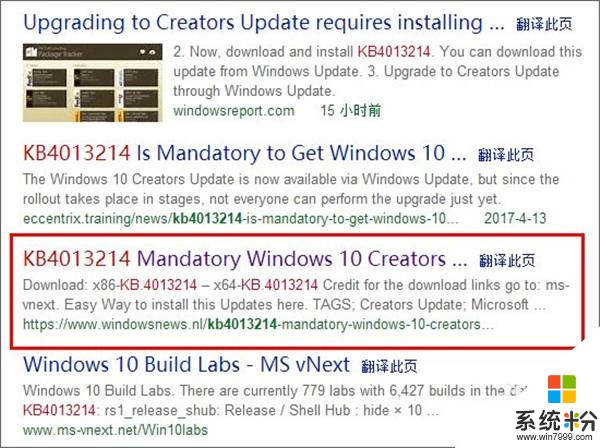
2、在下载页面中,你可以看到64位和32位的补丁下载通道,请根据自己电脑系统选择下载适用的补丁。
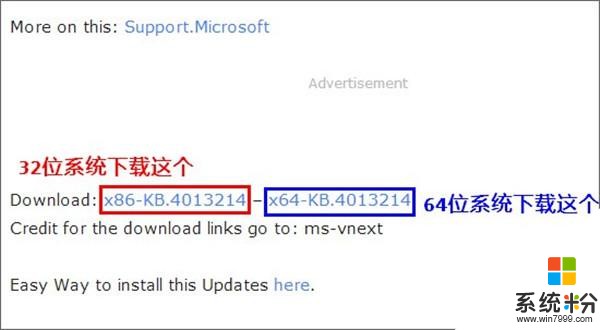
3、成功下载该补丁后,请解压文件并双击后缀为.msi的安装程序。待“kb4013214”补丁安装完毕后,回到桌面即可看到以下系统更新提示窗口,点击“检查设置”按钮就可以自定义设置隐私相关的功能选项。
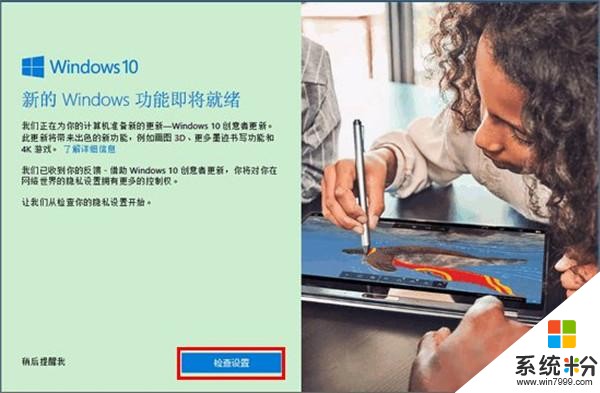
4、接下来请依次点击“设置——更新和安全——检查更新”功能按钮,就可以顺利检查到Win创意者版本的更新信息了。最后你只需要下载安装更新版本,就可以畅享新系统带给你的乐趣啦!
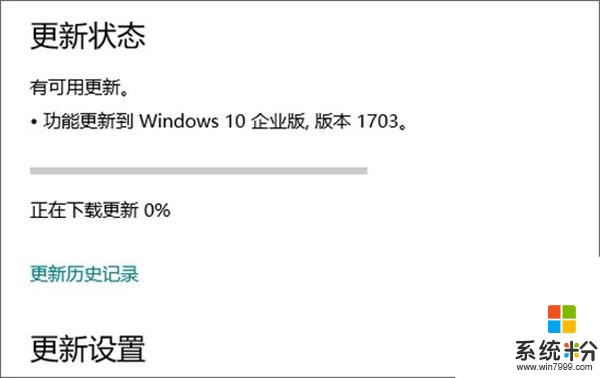
二、如何恢复最近删除的文件?
使用上新系统,心情自然是万分愉悦。可是如果你忽略了数据备份这个环节,最后导致数据丢失,愉悦的心情估计也会大打折扣。那么如何恢复最近删除的文件呢?
方法1:回收站还原删除文件
如果回收站尚未删除文件,那么恭喜你。只需要找到该文件再右键点击“还原”按钮即可。非常简单!
方法2:利用专业数据恢复软件恢复文件
如果你是在清空回收站后,才发现文件被误删的,那就只能是借助专业的数据恢复软件来解决问题了。虽然数据恢复软件有很多,大家可能会不知道用哪个会比较好,不妨试试强力数据恢复软件吧!它可以帮助用户恢复被删除的文件、误格式化文件以及误Ghost丢失的文件等。亲测这个软件的恢复效果很好哦,而且操作起来非常简单!
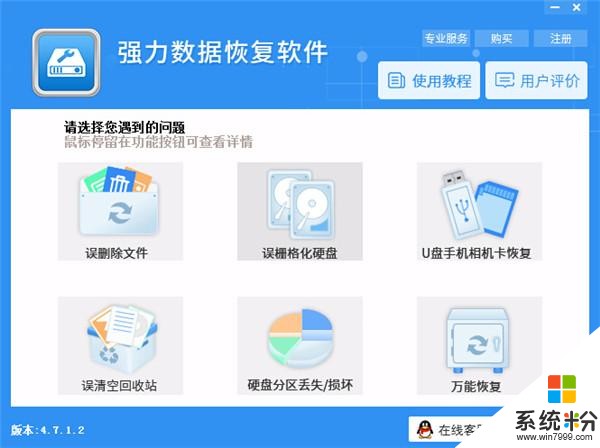
以上就是小编为大家介绍的内容——Win10创意者更新下载的方法以及如何恢复删除的文件的技巧。









